我们用电脑应用程序越装越多,有时候同类的应用程序装多了,虽然打开一个文件的方法变多了,但是有时候默认打开所使用的软件却并非自己最想选择的,那么应该如何更改默认使用的应用程序呢?今天小编找到了方法,记录如下文。
1、打开控制面板,找到【默认程序】这个选项:

2、在新打开的窗口中,再次点击打开最上面的【设置默认程序】:

3、这时候,新开界面的左侧将列出系统中已经安装的一些应用程序,你想设置的应用程序应该是其中一项,例如在本文的示例中,小编希望用“windows照片查看器”来打开gif文件,所以我可以在左侧选择“windows照片查看器”,然后进入下一步设置:

4、点击“windows照片查看器”界面如图所示,这时候我们再选择右下侧的“选择此程序的默认值”:

5、在打开的“设置程序的关联”界面中可以看到,gif文件此时选择的是“Internet explorer”作为默认的打开程序:
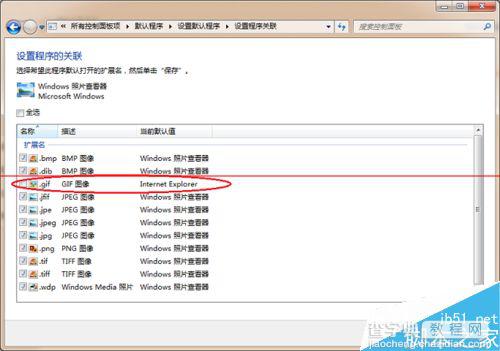
6、下面我们把gif的默认打开程序设置为“windows照片查看器”,钩挑gif前面的复选框,点击确定进行设定。这样系统以后在双击打开gif文件就会使用默认的windows照片查看器了。

【windows下择打开文件使用的默认应用程序的方法】相关文章:
★ win10系统下打开office2013会提示配置进度的解决方法
★ win7系统打开程序提示应用程序正常初始化0xc0000142失败的原因及解决方法
★ win8打开Office文件提示MicrosoftOffice无法验证此应用程序的许可证的原因及解决方法
★ win10如何取消开机账户登录界面?win10取消开机账户登录界面的方法
